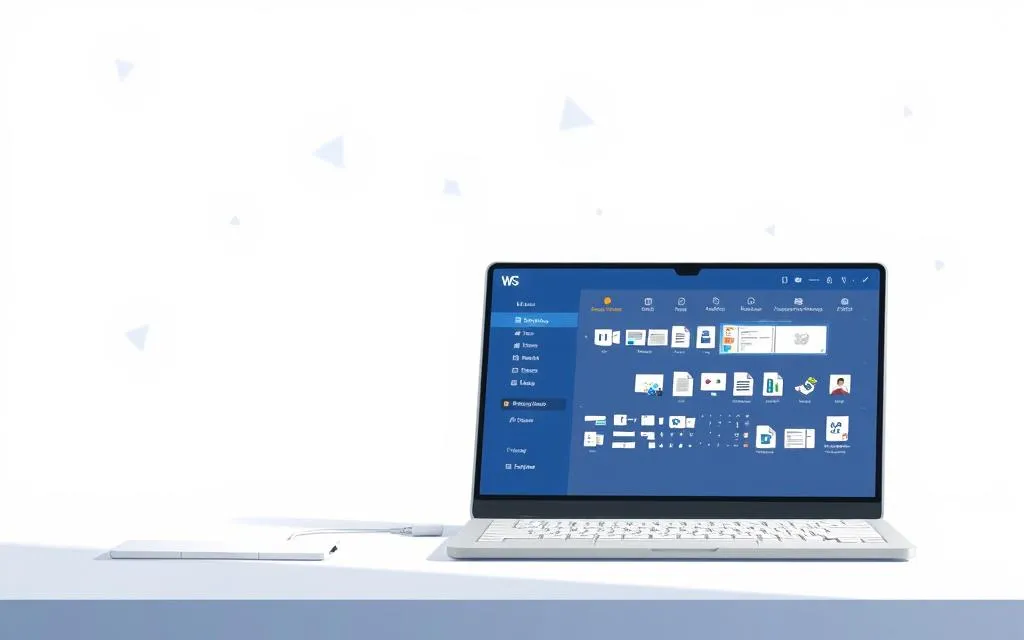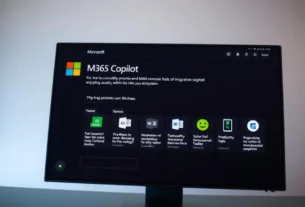No mundo corporativo e acadêmico, a comunicação eficaz é fundamental, e uma ferramenta que se destaca nesse aspecto é a ferramenta de revisão do Microsoft Word 365. As funcionalidades que este software proporciona vão muito além da simples edição de texto, tornando-se um aliado indispensável para quem busca não apenas escrever, mas também aprimorar suas produções textuais. Neste artigo, vamos explorar detalhadamente todas as funcionalidades da ferramenta de revisão do Microsoft Word 365, como ela pode otimizar o seu dia a dia e contribuir para a sua produtividade.
O que é a ferramenta de revisão do Microsoft Word 365?
A ferramenta de revisão do Microsoft Word 365 é uma funcionalidade projetada para facilitar o processo de edição e revisão de documentos. Com ela, usuários podem sugerir alterações, adicionar comentários e acompanhar modificações em um texto, tornando o trabalho colaborativo mais fluido e organizado. Essa ferramenta é ideal para equipes que desejam trabalhar em conjunto em um projeto e precisam de uma forma eficaz de comunicar suas sugestões e críticas.
Principais funcionalidades da ferramenta de revisão
Existem diversas funcionalidades dentro da ferramenta de revisão do Microsoft Word 365, cada uma delas projetada para atender a necessidades específicas dos usuários. Vamos conhecer as mais importantes:
1. Controle de Alterações
Uma das funcionalidades mais significativas da ferramenta de revisão é o Controle de Alterações. Esta função permite que o usuário faça modificações no documento que ficam registradas, possibilitando que as mudanças sejam visualizadas de forma clara. As alterações são sinalizadas em uma cor diferente e incluem:
- Inserções de texto
- Exclusões de texto
- Formatação alterada
Com esta função, os autores podem facilmente revisar o que foi adicionado ou removido, facilitando a análise do documento final.
2. Comentários
Outra função essencial é a capacidade de adicionar comentários. Os comentários permitem que os usuários deixem feedback específico em partes do texto, o que é ideal para discussão de ideias e sugestões. Os comentários podem ser utilizados para esclarecer pontos, fazer perguntas ou sugerir alterações sem alterar diretamente o conteúdo do documento. Isso é especialmente útil em ambientes colaborativos, onde várias pessoas estão trabalhando em um único arquivo.
3. Revisão de Texto
O Microsoft Word 365 também oferece ferramentas de revisão de texto, que incluem verificação ortográfica e gramatical. O software identifica erros e sugere correções, ajudando os usuários a produzirem um texto mais claro e profissional. Essa funcionalidade é crucial tanto para profissionais quanto para estudantes, uma vez que erros gramaticais podem comprometer a credibilidade de um trabalho.
4. Aceitar e Rejeitar Alterações
Depois de revisar um documento e analisar cada alteração feita, o usuário pode aceitar ou rejeitar as mudanças propostas. Isso significa que somente as modificações que forem consideradas apropriadas serão mantidas no texto final, permitindo um controle total sobre o conteúdo publicado.
5. Comparação de Documentos
A ferramenta de comparação de documentos é uma excelente funcionalidade para quem precisa verificar divergências entre duas versões diferentes do mesmo arquivo. Com ela, é possível visualizar as alterações feitas, ajudando na identificação de inconsistências ou melhorias que foram implementadas durante o processo de edição.
Serviços de Power Platform ou Microsoft 365
Impulsione sua produtividade com Microsoft 365, automatize processos com Power Platform e gerencie projetos com excelência usando PM Canvas.

Por que usar a ferramenta de revisão do Microsoft Word 365?
A adoção da ferramenta de revisão do Microsoft Word 365 traz uma série de benefícios para os usuários. Vamos explorar algumas das razões mais importantes para considerar seu uso:
- Melhoria na Colaboração: Com a possibilidade de adicionar comentários e sugestões, as equipes conseguem colaborar de maneira mais eficiente, mesmo a distância.
- Aumento da Produtividade: A funcionalidade de controle de alterações e revisão de texto economiza tempo de edição, permitindo que os usuários se concentrem mais no conteúdo do que em ajustes.
- Texto Profissional: As ferramentas de revisão garantem que o texto esteja livre de erros, resultando em documentos de qualidade superior.
- Acessibilidade: A ferramenta está disponível em diferentes dispositivos, permitindo que os usuários acessem seus documentos e colaborem a qualquer momento e em qualquer lugar.
Dicas para usar a ferramenta de revisão de forma eficaz
Para tirar o máximo proveito da ferramenta de revisão do Microsoft Word 365, é importante seguir algumas dicas práticas:
1. Defina um padrão de revisão
Antes de começar a revisar um documento, é útil definir um padrão de revisão. Isso envolve ter clareza sobre quais tipos de comentários são necessários e em que parte do texto eles devem ser feitos. Isso ajuda a manter a consistência nas revisões.
2. Utilize a função de comentários de forma clara
Ao adicionar comentários, procure ser específico e claro. Evite fazer comentários vagos, como “Melhorar aqui”. Em vez disso, explique o que você considera que precisa ser melhorado ou sugira alternativas.
3. Revise as alterações de forma crítica
Quando você recebe sugestões de alterações, é importante revisar cada uma delas de forma crítica. Não aceite mudanças automaticamente; considere se a alteração realmente melhora o texto original.
4. Aproveite a comparação de documentos
Se você trabalha frequentemente com várias versões de um documento, use a ferramenta de comparação de documentos para garantir que nada importante seja perdido durante o processo de edição.
5. Reserve tempo para a revisão
A revisão de documentos pode levar tempo, portanto, reserve um período específico para esta atividade. Não a deixe para a última hora, assim você poderá se concentrar melhor nas alterações sugeridas e garantir um texto de qualidade.
Casos de uso da ferramenta de revisão
Existem muitas situações em que a ferramenta de revisão do Microsoft Word 365 se mostra extremamente útil. Vamos analisar algumas delas:
1. Edição em equipe
Quando várias pessoas estão envolvidas na criação de um documento, a ferramenta de revisão permite que todos possam contribuir sem que suas alterações se sobreponham. Isso facilita o trabalho em grupo e garante que as ideias de todos sejam levadas em consideração.
2. Produção de relatórios e propostas
Para profissionais que precisam produzir relatórios detalhados ou propostas para clientes, a revisão é crucial. Os documentos precisam ser claros, precisos e bem apresentados, e a ferramenta de revisão ajuda a alcançar esse objetivo.
3. Trabalhos acadêmicos
Estudantes e acadêmicos podem se beneficiar significativamente da ferramenta de revisão. A possibilidade de ter feedback de colegas ou professores por meio de comentários e sugestões ajuda na melhoria contínua do texto acadêmico, resultando em trabalhos de alta qualidade.
4. Publicações e conteúdo online
Se você é um criador de conteúdo e publica artigos ou posts em blogs, a ferramenta de revisão ajuda a polir seus textos antes da publicação. Garantir que o conteúdo esteja livre de erros e bem estruturado melhora a experiência do leitor e a credibilidade do autor.
O futuro da ferramenta de revisão
Com a evolução constante das tecnologias de processamento de texto, é possível que a ferramenta de revisão do Microsoft Word 365 continue a receber atualizações e melhorias. A integração com outras ferramentas do Microsoft 365, como o Teams e o OneDrive, pode aprimorar ainda mais a experiência do usuário, facilitando o trabalho em equipe e a produtividade.
Além disso, a inteligência artificial pode desempenhar um papel significativo na revisão de textos, oferecendo sugestões mais inteligentes e precisas, personalizadas de acordo com o estilo do usuário.
Considerações finais
A ferramenta de revisão do Microsoft Word 365 representa um avanço significativo na forma como editamos e colaboramos em textos. Com funcionalidades robustas e uma interface amigável, ela se tornou uma ferramenta indispensável para profissionais, estudantes e qualquer pessoa que busque aprimorar a sua produção textual.
Se você ainda não está utilizando a ferramenta de revisão do Microsoft Word 365, agora é a hora de considerar sua adoção. Entre em contato com o engenheiro Leonardo Menezes pelo telefone (47) 99216-4246 para conhecer mais sobre as soluções digitais que podem transformar sua produtividade e inovação empresarial.
Entenda o Microsoft 365: Teams, Outlook e Planner na prática
Links importantes:
Página Home
Serviços de Power Platform
Serviços de Microsoft 365
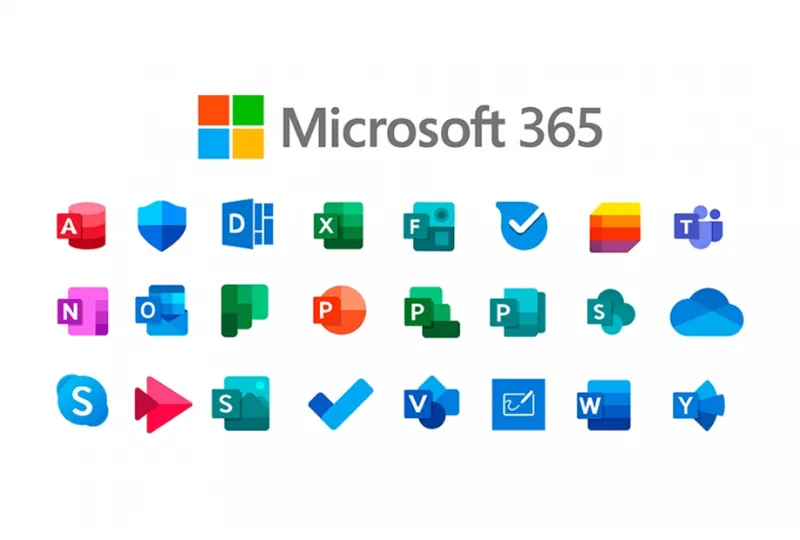
Saiba mais no site oficial da Microsoft: Microsoft 365
Soluções Microsoft 365 para Inovação Empresarial
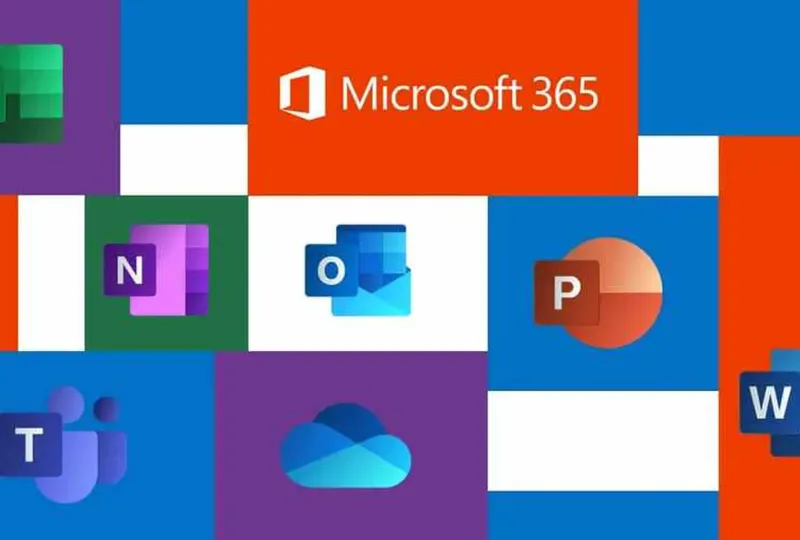
Links relacionados
Conheça as versões do Office 365 e o que cada uma oferece
Perguntas e Respostas Sobre a Ferramenta de Revisão do Microsoft Word 365
1. Como ativar a ferramenta de revisão no Word 365?
Para ativar a ferramenta de revisão, abra o documento desejado, clique na aba “Revisão” no menu superior e escolha as opções de “Verificação de Texto” e “Comentários” para iniciar a revisão do seu conteúdo.
2. O que é “Controle de Alterações” no Word 365?
O “Controle de Alterações” permite registrar todas as modificações realizadas no documento. Isso facilita a colaboração, pois os usuários podem revisar e aceitar ou rejeitar mudanças propostas.
3. A ferramenta de revisão corrige erros de gramática?
Sim, a ferramenta de revisão do Word 365 corrige erros de gramática e ortografia, oferecendo sugestões para melhorias de estilo e clareza no texto, tornando a escrita mais precisa.
4. Posso adicionar comentários nas revisões?
Sim, durante o processo de revisão, você pode adicionar comentários. Basta selecionar o texto desejado e clicar em “Novo Comentário” na aba de “Revisão”.
5. É possível revisar documentos em outros idiomas?
Sim, o Word 365 suporta vários idiomas. Nas configurações de idioma, você pode selecionar o idioma do documento para obter correções específicas de gramática e ortografia.
6. Como desativar a função de revisão automática?
Para desativar a revisão automática, vá até “Arquivo”, em seguida “Opções”, clique em “Revisão” e desmarque as opções relacionadas à verificação automática.
7. Como compartilhar documentos revisados com colegas?
Uma vez que as revisões e comentários foram adicionados, você pode compartilhar o documento via e-mail ou através do OneDrive, permitindo que outros colaborem e visualizem as alterações.
Conclusão
Utilizar a ferramenta de revisão do Microsoft Word 365 representa um grande passo em direção à melhoria da qualidade textual e à colaboração em equipe. Com funcionalidades como o controle de alterações e comentários, a experiência de revisão se torna mais integrada e produtiva. Essa solução é ideal tanto para indivíduos quanto para empresas que desejam padronizar e aprimorar sua comunicação escrita. Aproveite ao máximo as capacidades do Word 365 para transformar a forma como você e sua equipe trabalham. Para mais informações e serviços personalizados, entre em contato pelo telefone (47) 99216-4246.

Leonardo Menezes é especialista em tecnologia e fundador da Bowl Idea. Com sólida experiência em engenharia civil e domínio das ferramentas da Microsoft Power Platform e Microsoft 365, desenvolve soluções digitais que automatizam processos, integram dados e aumentam a produtividade. Sua atuação une inovação, estratégia e visão prática para transformar desafios em sistemas inteligentes e acessíveis.